win7图标显示异常怎么办;如何修复xin7桌面图标
发布时间:2017-07-04 13:59:29 浏览数:
今天给大家带来win7图标显示异常怎么办;如何修复xin7桌面图标,让您轻松解决问题。
我的电脑安装的是win7的系统,可是不知道今天怎么回事,桌面上的图标显示的不正常,看不到程序默认图标,更忙图标也不行。请问大拇指电脑维修网怎么办?大拇指电脑维修知识网:删除程序图标缓存即可。
操作方法:首先显示出隐藏文件,用户(users),进入当前正在使用的用户的目录中(比如administrator),AppData,Local,找到IconCache将其删除重启即可。
完整路径:C:UsersleileiAppDataLocal(其中leilei为当前正在使用的用户)
操作原理:因为win7的桌面图标是通过缓存来记录快捷方式的图标,因此删除iconcache文件后让其自动重建一个就可以了。祝你好运。
具体方法如下:
1打开c盘找到users(用户目录)
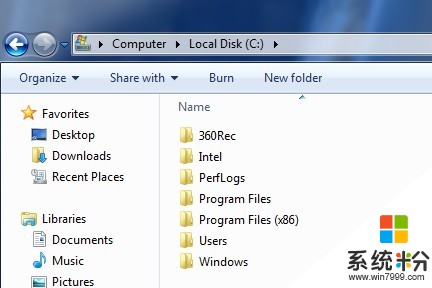 2进入appdatalocal目录找到iconcache然后将其删除。
2进入appdatalocal目录找到iconcache然后将其删除。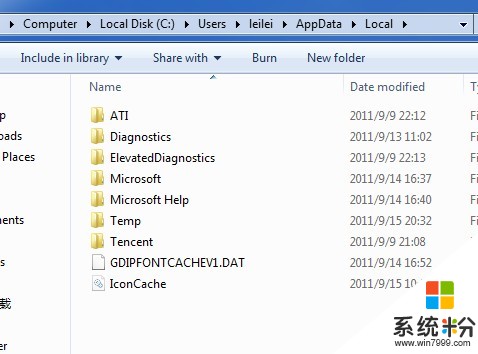 3然后重启电脑就可以了。
3然后重启电脑就可以了。以上就是win7图标显示异常怎么办;如何修复xin7桌面图标教程,希望本文中能帮您解决问题。